Windows normalmente no puede Leer unidades configurado en Mac , y mostrará una ventana para reformatear en su lugar. Pero hay un montón de herramientas de terceros que llenan el vacío y brindan acceso a unidades formateadas por el sistema. Archivos HFS+. De Apple en Windows. Esto también le permite restaurar Copias de seguridad de la máquina del tiempo en Windows
Si sabes que usarás unidad USB Tanto en Mac como en Windows, debe usar sistema de archivos exFAT , compatible con ambos. Pero si no lo esperaba, es posible que haya formateado la unidad con HFS Plus De Apple, que Windows no puede leer por defecto.

¡No formatee la unidad USB! (todavía no)
Cuando conecte una unidad formateada de Mac en Windows, se le indicará que "debe formatear el disco en la unidad X: antes de poder usarlo". No haga clic en el botón Formatear disco o Windows borrará el contenido de la unidad. ¡Haga clic en Cancelar!
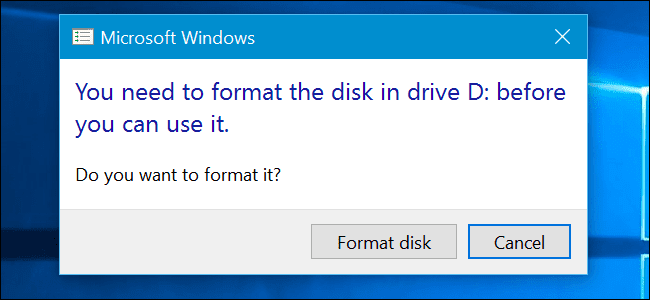
Este mensaje aparece porque Windows no comprende el sistema de archivos HFS+ de Apple. Eso está bien, porque otras aplicaciones lo hacen. No formatee la unidad hasta que obtenga los archivos importantes de unidad USB.
Por supuesto, si la unidad no contiene ningún archivo importante, puede continuar y formatearla. Pero esté absolutamente seguro de que no hay nada que necesite antes de eso.
¿Por qué Windows no puede leer las unidades de Mac?
Utiliza Windows y macOS Sistemas de archivos diferente. Windows utiliza un sistema archivos NTFS para sus unidades internas, mientras que Apple reemplazó el formato HFS+ con Apple File System (APFS) – Principios de 2017. Actualmente, APFS se usa en Mac, iPhone, iPad y Apple TV.
Las unidades externas y las unidades USB generalmente están formateadas con el sistema de archivos de Windows FAT32 para lograr la máxima compatibilidad. La mayoría de los dispositivos, incluidos los Mac, pueden leer y escribir desde dispositivos FAT32. así que eso Hay una manera de hacer que su Mac lea unidades con formato NTFS.
Todos los Mac nuevos se configurarán con APFS. Las unidades Mac más antiguas todavía están formateadas con el sistema de archivos HFS+. Windows no puede leer ningún sistema de archivos de forma predeterminada.
Le mostraremos cómo acceder a unidades formateadas APFS o HFS+ en Windows.
Cómo leer el formato APFS en Windows
Primero, echemos un vistazo a cómo leer el último formato del sistema de archivos de Apple en Windows. Todas estas aplicaciones le permitirán leer unidades desde cualquier dispositivo Apple moderno, no solo Mac.
1.MacDrive
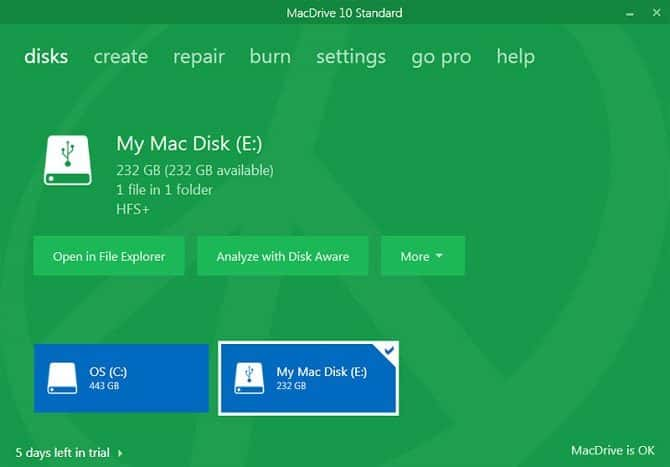
Ha sido MacDrive Una aplicación de navegación desde hace mucho tiempo. La primera versión se lanzó en 1996. Si está listo para gastar algo de dinero, no necesita buscar en otro lado.
La aplicación funciona con unidades en formato APFS y HFS+.
Aparte de algunas de las opciones que discutiremos más adelante, MacDrive le permite leer y escribir datos en la unidad formateada en su Mac directamente desde Windows.
La aplicación se centra en la ventana Administración de discos recientemente rediseñada. Actúa como un centro para todas las unidades Mac conectadas a Windows.
También podrá ver sus unidades de formato APFS o HFS+ dentro Explorador de archivos , lo que permite una fácil integración con el resto del sistema operativo Windows.
Otras características útiles incluyen la capacidad de crear y particionar unidades Mac directamente desde su computadora, y una característica poderosa para reparar el disco Potentes herramientas de seguridad.
La edición estándar cuesta $ 49.99. También hay una versión Pro. Añade muchas características adicionales, incluyendo Desfragmentación Archivos automáticos, soporte Configuración RAID Una forma de crear archivos ISO de Mac.
Hay disponible una prueba gratuita de cinco días.
descargar: MacDrive ($49.99)
2. Paragon APFS para Windows
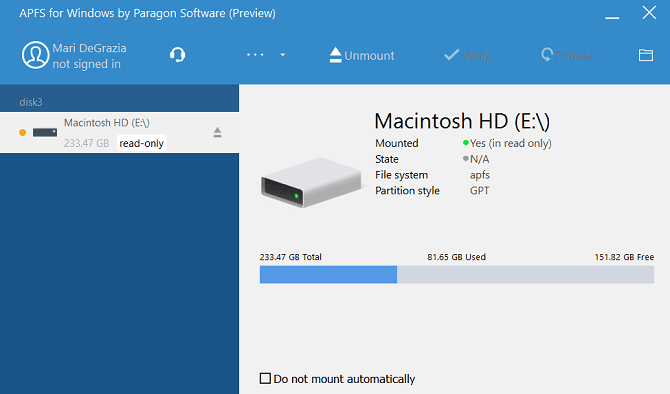
Paragon APFS para Windows es otra aplicación paga. Es el principal competidor de MacDrive.
La aplicación proporciona acceso de lectura y escritura a particiones en formato APFS, acceso de lectura y escritura a archivos comprimidos y clonados, y soporte de solo lectura para volúmenes cifrados.
Es compatible con el montaje automático de discos al inicio, pero no tiene herramientas de partición de discos como MacDrive.
MacDrive tiene una gran ventaja sobre Paragon: compatibilidad con HFS+. Paragon APFS para Windows solo admite unidades con formato APFS. Si tiene algunas unidades Mac antiguas que todavía ejecutan HFS+, deberá comprar Paragon HFS+ por separado para Windows. MacDrive, por tanto, es una opción más económica.
Hay una licencia, cuesta $ 49.95, que funciona en tres PC con Windows.
descargar: Paragón APFS Para Windows ($49.95)
3. Recuperación estándar de UFS Explorer
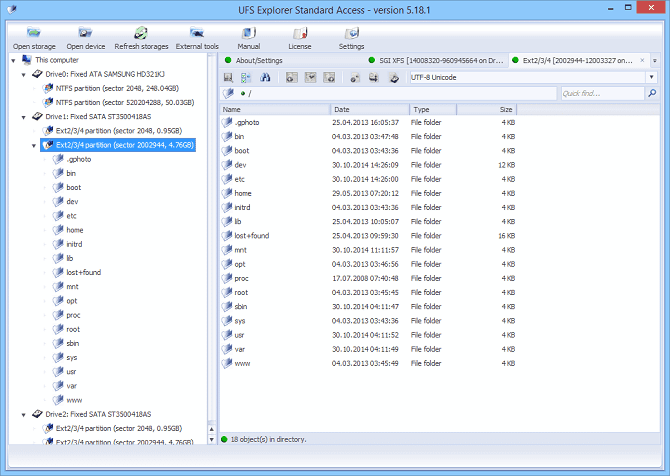
Nuestra tercera y última recomendación para leer unidades en formato APFS en Windows es UFS Explorer Standard Recovery. Nuevamente, es una opción paga. La aplicación te costará 21.95 €.
UFS Explorer Standard Recovery es la aplicación más versátil de esta lista. Puede leer los dos formatos que nos interesan, APFS y HFS+, así como NTFS, FAT, FAT32, exFAT, SGI XFS, Linux JFS, Unix/BSD, UFS/UFS2 y VMware VMFS.
Como tal, esta es la aplicación que debe elegir si se encuentra cambiando entre muchos sistemas operativos diferentes durante el día.
UFS Explorer Standard Recovery también viene con soporte RAID como estándar. La aplicación tiene un generador de RAID incorporado, por lo que puede personalizarlo.
Existe una versión gratuita de la aplicación sin límite de tiempo, pero solo te permitirá copiar archivos de menos de 256 KB de tamaño.
descargar: Acceso estándar a UFS Explorer (21.95€)
Cómo leer el formato HFS+ en Windows
Si su unidad formateada en Mac sigue siendo HFS+, utilice uno de estos tres métodos en su lugar.
1. Instale los controladores Apple HFS +
https://youtu.be/AuXNXcDYXRI
Si solo necesita acceso de solo lectura para ver información, puede instalar Apple HFS + Drivers para Windows. Asegúrese de eliminar Paragon o MacDrive antes de continuar.
Descargar un paquete El controlador correcto para Windows Luego sigue estos pasos:
- Copiar archivos ApplsHFS.sys و AppleMNT.sys A C: \ Windows \ \ drivers System32
- fusionar archivo Add_AppleHFS.reg مع Registro de Windows Haga clic en él para abrirlo y elija Fusionar.
- Reinicie su sistema.
El video de arriba también demuestra el proceso.
Después de reiniciar, su unidad formateada en Mac debería aparecer en este computador. Este método le brinda acceso de solo lectura a las unidades con formato HFS+. Si desea editar o eliminar archivos, pruebe uno de los métodos alternativos a continuación.
2. Explorador HFS
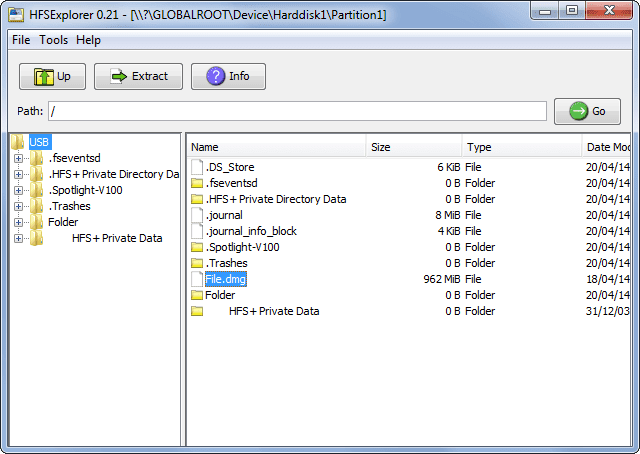
HFSExplorer es completamente gratuito. Puede usarlo para acceder a los sistemas de archivos de Mac desde Windows sin pagar ninguna tarifa. El desarrollador no lo ha actualizado desde octubre de 2015 debido a la llegada del sistema de archivos APFS, pero aún funciona en sistemas más antiguos.
HFSExplorer requiere Java. Por lo general, recomendamos que no instale Java , pero es necesario aquí a menos que quieras gastar dinero. También debe ejecutar la aplicación como administrador.
Esta herramienta es fácil de usar. Conecte la unidad formateada de Mac a su Windows, abra HFSExplorer y haga clic en Archivo -> Cargar el sistema de archivos desde el dispositivo. HFSExplorer puede localizar y abrir automáticamente cualquier dispositivo conectado mediante sistemas de archivos HFS+. Luego puede extraer los archivos de la ventana HFSExplorer a su unidad de Windows.
Tenga en cuenta que HFSExplorer es de solo lectura, por lo que no puede modificar ni eliminar archivos en el disco de su Mac. Tampoco se integra con el Explorador de archivos de Windows: los archivos están en la aplicación HFSExplorer y debe copiarlos en otro lugar.
descargar: HFSExplorer (Gratis)
3. Paragon HFS+ para Windows
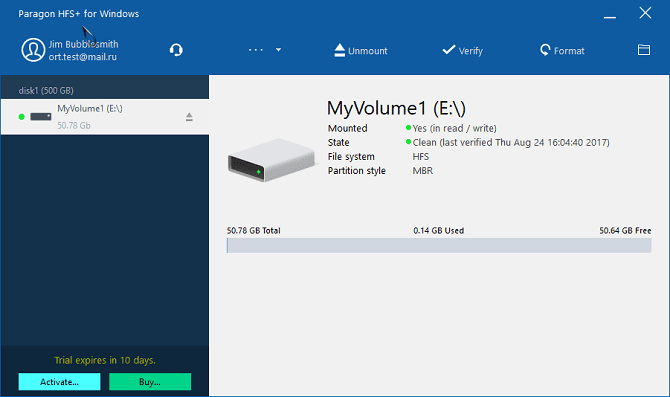
Paragon HFS+ para Windows es una aplicación paga, pero se diferencia con características adicionales.
A diferencia de HFSExplorer, Paragon HFS+ para Windows ofrece acceso completo de lectura/escritura a las unidades Mac y promete un alto rendimiento. Incluso integra sistemas de archivos HFS+ con Windows Explorer o cualquier otro Explorador de archivos en Windows Cualquier programa de Windows puede leer o escribir en el disco de una Mac.
La aplicación cuesta $19.95, pero también ofrece una prueba gratuita de 10 días. Si solo necesita recuperar archivos de una unidad, 10 días es tiempo suficiente para instalar el programa, copiar archivos y desinstalarlo.
Paragon HFS+ no necesita Java para ejecutarse.
descargar: Paragón HFS + Para Windows ($19.95)
O formatee su unidad Mac con un sistema de archivos compatible con Windows
Si tiene una unidad Mac y ya no tiene una Mac ni ningún dispositivo del ecosistema de Apple, no se quedará atrapado con el sistema de archivos de Mac para siempre. Después de recuperar archivos de su disco con una de las herramientas anteriores, puede formatear el disco y convertirlo a un formato FAT32 estándar que funcione con la mayoría de los dispositivos.
El formateo borrará todos los archivos del disco, así que asegúrese de Hacer una copia de seguridad de sus archivos. Para formatear la unidad , solo use el cuadro de diálogo que aparece cuando conecta la unidad a su computadora.







